在IBM WebSphere Application Server (WAS) 的运维实践中,向部署管理器添加节点是构建集群环境的基础步骤,这一过程时常会遭遇各类报错,令管理员感到困扰,这些错误往往源于网络、认证、环境配置等多个方面,本文旨在系统性地分析“Was创建节点报错”的常见原因,并提供一套行之有效的排查与解决方案。

常见错误原因深度剖析
当addNode命令执行失败时,其背后的原因通常可以归为以下几类,理解这些根本原因是高效解决问题的前提。
网络连接问题
这是最常见的一类问题,节点与部署管理器之间必须建立稳定、双向的网络连接。
- 防火墙阻隔:节点或部署管理器所在服务器上的防火墙可能阻止了关键通信端口。
- 主机名解析失败:节点服务器无法正确解析部署管理器的主机名,反之亦然,这通常与
/etc/hosts文件配置不当或DNS服务器问题有关。 - 端口不可达:部署管理器的SOAP端口未启动,或处于非监听状态。
下表列出了关键的通信端口:
| 组件 | 默认端口 | 用途 | 检查方法 |
|---|---|---|---|
| 部署管理器 SOAP 端口 | 8879 | 管理脚本(如addNode)的通信 | telnet <DM_Host> 8879 |
| 节点代理 IPC 端口 | 动态分配 | 节点与部署管理器间的内部通信 | 查看日志或管理控制台 |
认证与权限问题
- 管理员凭据错误:执行
addNode命令时提供的用户名和密码不正确,或该用户不具备足够的管理权限(通常需要具备Administrator角色)。 - 操作系统用户权限不足:在节点机器上执行命令的操作系统用户,对WAS安装目录和配置文件目录没有足够的读写权限。
环境配置问题
- Java版本不兼容:节点和部署管理器的Java版本(JDK)不一致或不受支持,WAS对Java版本有严格要求。
- 环境变量错误:
JAVA_HOME、PATH等环境变量未正确设置,导致命令无法找到正确的Java或WAS工具。 - 配置文件损坏:节点或部署管理器的配置文件(如
serverindex.xml)损坏,导致无法识别正确的端口信息。
系统化排查步骤指南
面对报错,应遵循一套系统化的排查流程,从简到繁,逐步定位问题。

第一步:基础连通性验证
确保基础网络是通畅的,在节点服务器上,使用ping命令验证能否与部署管理器服务器通信,确认部署管理器进程正在运行。
第二步:端口可达性测试
使用telnet或nc(netcat)工具,从节点服务器测试部署管理器的SOAP端口是否可达。telnet dm_host.example.com 8879,如果连接失败,则问题极有可能出在防火墙或服务本身。
第三步:仔细审查日志文件
日志是定位问题的最直接证据,重点检查以下两个日志:
- 节点侧日志:
<profile_root>/logs/addNode.log,该日志详细记录了addNode命令的每一步执行过程和具体的错误堆栈,是排查的首要文件。 - 部署管理器侧日志:
<dm_profile_root>/logs/SystemOut.log,在执行addNode操作期间,查看此日志中是否有与节点连接相关的错误或警告信息。
第四步:验证用户与权限
确认用于添加节点的WAS管理员账户密码正确无误,且具有管理员权限,检查执行命令的操作系统用户对WAS相关目录的权限。
第五步:环境与配置复核
对比节点和部署管理器的Java版本,确保一致,检查was.profile脚本中的环境变量设置是否正确,如果怀疑配置文件损坏,可以尝试从备份恢复或重新创建配置文件。
典型排查案例实战
场景:执行./addNode.sh dm_host 8879 -username wasadmin -password password后,控制台输出ADMU0011E: ... Connection refused。

排查过程:
- 基础检查:
ping dm_host成功,部署管理器进程运行正常。 - 端口测试:在节点服务器执行
telnet dm_host 8879,显示“Connection refused”,这表明端口确实无法连接。 - 防火墙排查:登录部署管理器服务器,检查防火墙规则(如
iptables -L -n或firewall-cmd --list-all),发现8879端口未开放。 - 问题解决:在部署管理器服务器上开放8879端口,并重新加载防火墙配置。
- 验证:再次执行
telnet dm_host 8879,连接成功,重新运行addNode命令,节点成功添加。
通过这个案例可以看出,结合日志分析和基础工具测试,可以快速、精准地定位并解决问题。
相关问答 (FAQs)
A1: 优先查看节点侧的addNode.log文件,它位于您正在尝试添加的WAS自定义配置文件的logs目录下(/opt/IBM/WebSphere/AppServer/profiles/AppSrv01/logs/addNode.log),这个日志文件专门记录addNode命令的执行细节,包含了最直接的错误信息和堆栈跟踪,是定位问题的第一手资料,如果该日志中的信息不够明确,再结合部署管理器端的SystemOut.log进行综合分析。
Q2: 如果我不知道部署管理器的SOAP端口具体是多少,应该在哪里查找?
A2: 您可以通过以下几种方式查找部署管理器的SOAP端口:
- 管理控制台:登录部署管理器的管理控制台,导航到“服务器” > “服务器类型” > “WebSphere application servers”,点击
deployment_manager,然后在右侧的“通信”部分选择“端口”,即可找到名为“SOAP_CONNECTOR_ADDRESS”的端口及其端口号。 - 配置文件:直接查看部署管理器配置目录下的
serverindex.xml文件,路径通常为<dm_profile_root>/config/cells/<cell_name>/nodes/<dm_node_name>/serverindex.xml,在该文件中搜索“SOAP”,即可找到对应的端点配置。 - 启动日志:查看部署管理器的启动日志
SystemOut.log,其中通常会打印出它所监听的关键端口信息。
【版权声明】:本站所有内容均来自网络,若无意侵犯到您的权利,请及时与我们联系将尽快删除相关内容!


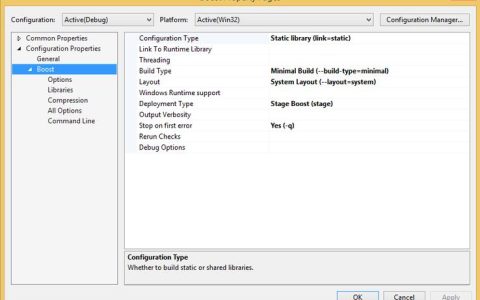
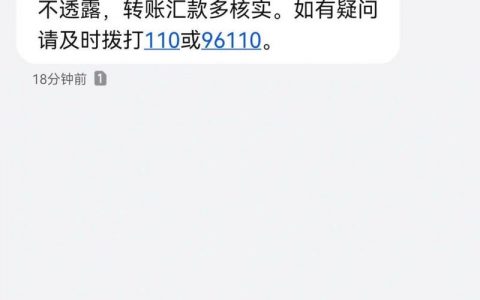


发表回复